Acer ASPIRE 5830G – страница 87
Инструкция к Ноутбуку Acer ASPIRE 5830G
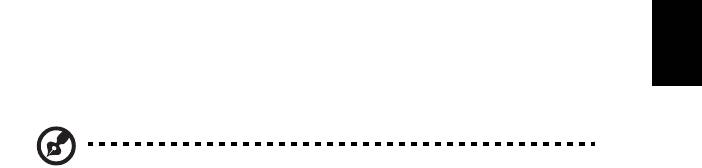
27
Energijos valdymas
Šis kompiuteris turi įdiegtą maitinimo valdymo elementą, stebintį sistemos veikimą.
Sistemos veikimas yra toks procesas, kada veikia vienas ar keli žemiau nurodyti
įrenginiai: klaviatūra, pelė, standusis diskas, prie kompiuterio prijungti periferiniai
įrenginiai ir video atmintis. Nustačius, kad kompiuteris neatlieka jokios veiklos tam
tikrą laiką (neveikimo laikas), kompiuteris išjungia tam tikrus ar visus prietaisus, kad
būtų taupoma energija.
Šiame kompiuteryje naudojama energijos valdymo sistema, kuri palaiko modernią
konfigūraciją ir maitinimo sąsają (ACPI), kas užtikrina maksimalų energijos taupymą
Lietuviškai
ir maksimalias darbines savybes tuo pat metu. „Windows“ tuo pat metu užtikrina
kitus pagrindinius energijos taupymo veiksmus.
Acer PowerSmart klavišas
Pastaba: Ši funkcija galima tik tam tikruose modeliuose.
„Acer PowerSmart“ klavišas skirtas energijos taupymo funkcijoms ir susietas su
kompiuterio grafikos posisteme – taip taupomos bendrosios energijos sąnaudos.
Paspaudus „Acer PowerSmart“ klavišą, sumažėja ekrano ryškumas ir grafikos
plokštė veikia mažesne apkrova; PCI ir WLAN persijungia į energijos taupymo
režimą. Spauskite „Acer PowerSmart“ klavišą dar kartą, kad grįžtumėte į
ankstesnius nustatymus.
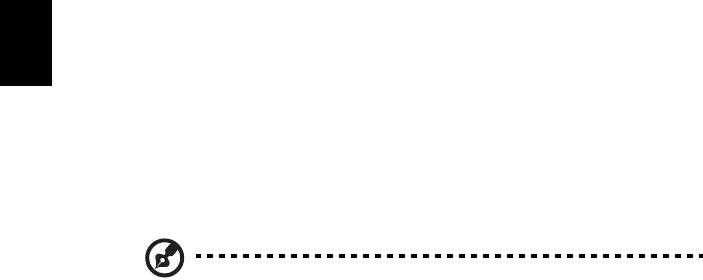
28
Baterija
Kompiuteris naudoja bateriją, kuri užtikrina ilgą kompiuterio darbą tarp
įkrovimų.
Baterijos charakteristikos
Baterija pasižymi šiomis savybėmis:
• Naudoja naujausius baterijų technologijų standartus.
• Praneša apie išsikraunančią bateriją.
Baterija įkraunama pajungus kompiuterį prie AC adapterio. Jūsų kompiuteris
taip pat įkraunamas jį naudojant, t.y. galite ir dirbti, ir tuo pačiu įkrauti bateriją.
Lietuviškai
Tačiau jei baterija kraunama išjungus kompiuterį, ji įsikrauna gerokai
greičiau.
Baterija yra labai patogi, kada reikia keliauti, gelbėja tais atvejais, kai dingsta
elektra. Tam, kad visada galėtumėte dirbti, rekomenduojame turėti atsarginę
bateriją. Susisiekite su atstovybės specialistais jei norite užsisakyti
papildomą bateriją.
Pastaba: Kai kurie modeliai turi įmontuotą bateriją. Jei reikia pakeisti
bateriją, susisiekite su įgaliotu techninio aptarnavimo centru.
Naujos baterijos paruošimas naudojimui
Prieš pirmą kartą naudojant bateriją, reikia atlikti tam tikrus jos paruošimo
veiksmus:
1 Įdėkite naują bateriją neįjungdami kompiuterio.
2 Pajunkite AC adapterį ir pilnai įkraukite bateriją.
3 Atjunkite AC adapterį.
4 Įjunkite kompiuterį ir dirbkite naudodami iš baterijos maitinimo.
5 Visiškai išeikvokite bateriją, kol pasirodys įspėjimas apie jos
išsikrovimą.
6Vėl prijunkite AC adapterį ir iki galo iš naujo įkraukite bateriją.
Vadovaukitės šiomis rekomendacijomis tol, kol iki galo baterija tris kartus
išsikraus ir bus įkrauta.
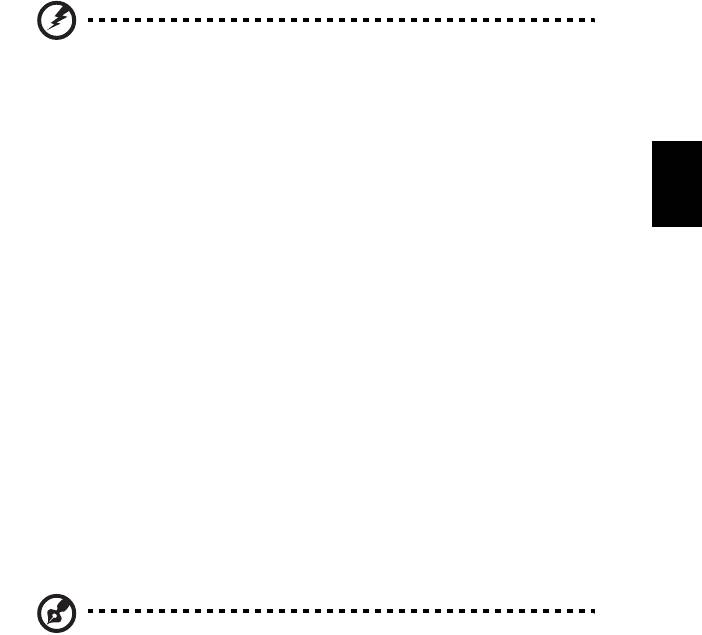
29
Šią pirminę procedūrą naudokite su visomis naujomis baterijomis arba jei
baterija buvo nenaudota ilgesnį laiką. Jei kompiuteriu nesinaudosite ilgiau
nei dvi savaites, rekomenduojame iš kompiuterio išimti bateriją.
Įspėjimas: Nelaikykite baterijų temperatūroje žemiau 0°C (32°F)
ar aukščiau 45°C (113°F) Ekstremalūs temperatūrų pokyčiai gali
apgadinti baterijas.
Atlikę pirminę baterijos paruošimo procedūrą užsitikrinsite, kad baterija
Lietuviškai
tarnautų maksimaliai ilgą laiką. Neatlikę šios procedūros, negalėsite
maksimaliai įkrauti baterijos, sutrumpės akumuliatoriaus, sutrumpinsite
baterijos tarnavimo laiką.
Be to, neigiamos įtakos baterijos tarnavimo laikui turi šie dalykai:
• Kompiuterio naudojimas su baterija pajungus AC adapterį (įkroviklį).
Jei norite nuolatos naudoti maitinimą iš AC, rekomenduojame išimti
bateriją iš kompiuterio kai tik ji pilnai įsikraus.
•Stenkitės, kad baterija iki galo neišsikraudinėtų – žr. jau pateiktas
rekomendacijas.
• Dažnas naudojimas – kuo dažniau naudosite bateriją, tuo greičiau ji
susidėvės. Standartinė kompiuterio baterija įkraunama apie 300 kartų.
Baterijos įkrovimas
Jei norite įkrauti bateriją, pirmiausia patikrinkite, ar ji teisingai įdėta į vietą.
Įjunkite ACadapterį į kompiuterį ir įjunkite adapterį į maitinimo lizdą. Galite
dirbti kompiuteriu, kol baterija kraunasi per AC adapterį. Tačiau jei bateriją
krausite išjungę kompiuterį, ji įsikraus žymiai greičiau.
Pastaba: Prieš darbo dienos pabaigą rekomenduojame įkrauti
bateriją. Jei baterija bus įkraunama per naktį, kitą darbo dieną galėsite
pradėti jau įkrauta baterija.
Baterijos tarnavimo laiko optimizavimas
Optimizavimas padeda kiek įmanoma ilgiau išnaudoti bateriją prailginant
įkrovimo/pakartotinio įkrovimo ciklą ir pagerinant pakartotinio įkrovimo
efektyvumą. Rekomenduojame vadovautis žemiau pateiktomis
rekomendacijomis:
• Įsigykite papildomą bateriją.

30
• Naudokite AC maitinimą kai tik įmanoma, o bateriją pasilikite rezervui.
• Išstumkite PC kortą jei jos nenaudojate, nes ji taip pat naudoja
maitinimą (tam tikruose modeliuose).
• Laikykite bateriją vėsioje, sausoje vietoje. Rekomenduojama
temperatūra yra nuo 10°C (50°F) iki 30°C (86°F). Laikant aukštesnėje
temperatūroje, baterija greičiau išsikraus savaime.
• Per didelis įkrovimas gali sutrumpinti baterijos tarnavimo laiką.
•Prižiūrėkite AC adapterį ir bateriją.
Baterijos įkrovimo lygio patikrinimas
Windows maitinimo matuoklis rodo esamą baterijos įkrovimo lygį.
Lietuviškai
Užveskite kursorių ant baterijos/maitinimo piktogramos, esančios ant
darbajuostės, jei norite pamatyti esamą baterijos įkrovimą.
Įspėjimas apie baterijos išsikrovimą
Naudodami maitinimą iš baterijos, stebėkite „Windows“ maitinimo matuoklį.
Įspėjimas: Kuo greičiau prijunkite AC adapterį, kai pasirodo
įspėjimas apie išsikraunančią bateriją. Jei baterija visiškai
išsikraus ir dėl to išsijungs kompiuteris, prarasite neišsaugotus
duomenis.
Atsiradus įspėjimui apie baterijos išsikrovimą, rekomenduojame šiuos
veiksmus šioje situacijoje.
Situacija Rekomenduojamas veiksmas
Yra AC adapteris ir
1. Įjunkite AC adapterį į kompiuterį ir tada įjunkite į
maitinimo tinklo
pagrindinį maitinimo lizdą.
lizdas.
2. Išsaugokite visus reikiamus failus.
3. Atnaujinkite darbą.
Išjunkite kompiuterį, jei norite, kad baterija
įsikrautų greičiau.
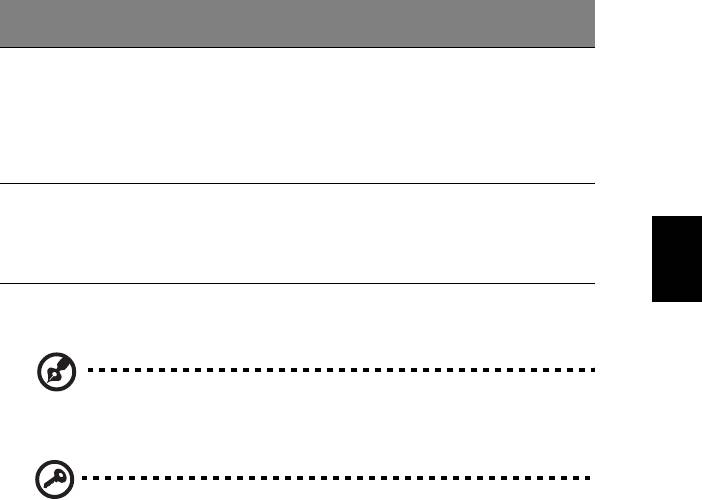
31
Situacija Rekomenduojamas veiksmas
Yra papildoma pilnai
1. Išsaugokite visus reikiamus failus.
įkraunama baterija.
2. Uždarykite visas programas.
3. Išjunkite kompiuterį.
4. Pakeiskite bateriją kita.
5. Įjunkite kompiuterį ir atnaujinkite darbą.
AC adapterio arba
1. Išsaugokite visus reikiamus failus.
Lietuviškai
pagrindinio maitinimo
2. Uždarykite visas programas.
lizdo nėra. Neturite
3. Išjunkite kompiuterį.
atsarginės baterijos.
Baterijos įdėjimas ir išėmimas
Pastaba: Kai kurie modeliai turi įmontuotą bateriją. Jei reikia pakeisti
bateriją, susisiekite su įgaliotu techninio aptarnavimo centru.
Svarbu! Prieš išimant bateriją iš prietaiso, pajunkite AC adapterį jei
norite tęsti darbą neišjungę kompiuterio. Kitaip, visų pirma išjunkite
kompiuterį.
Baterijos įdėjimas:
1 Sulygiuokite bateriją su baterijos įdėjimo vieta; pirmiausia įdėkite pusę
su kontaktais, o baterijos viršus turi būti išorėje.
2 Įstumkite bateriją į baterijos vietą ir atsargiai paspauskite, kad ji
užsifiksuotų vietoje.
Baterijos išėmimas:
1 Pastumkite baterijos fiksatorių ir atlaisvinkite bateriją.
2 Išimkite bateriją iš baterijos įdėjimo vietos.

32
Asmeninio kompiuterio pasiėmimas su
savimi
Šiame skyrelyje pateikiame informacijos ir patarimų apie keliavimą ir kompiuterio
pasiėmimą.
Atsijungimas nuo darbastalio
Norėdami atjungti savo kompiuterį nuo išorinių priedų, atlikite šiuos veiksmus:
1 Išsaugokite visas atidarytus failus.
2 Išimkite visus media, minkštuosius arba kompaktinius diskus iš įrenginio (-ių).
Lietuviškai
3 Išjunkite kompiuterį.
4 Uždarykite vaizduoklio dangtį.
5 Atjunkite maitinimo adapterio AC laidą.
6 Atjunkite klaviatūrą, pelę, spausdintuvą, išorinį vaizduoklį ir kitus išorinius
prietaisus.
7 Atjunkite „Kensington lock“, jei jį naudojate kompiuterio apsaugai.
Pernešimas iš vienos vietos į kitą
Jei reikia kompiuterį pernešti netoli, pavyzdžiui, iš darbo vietos į susirinkimų
kabinetą.
Kompiuterio paruošimas
Prieš perkeliant kompiuterį, uždarykite ir užspauskite vaizduoklio dangtį kompiuterį
perjungę į „Sleep“ režimą. Dabar galite saugiai pernešti kompiuterį į bet kurią vietą
pastate. Jei norite kompiuterį išjungti iš „Sleep“ režimo, atidarykite vaizduoklį; tada
paspauskite ir atleiskite maitinimo mygtuką.
Jei reikia pernešti kompiuterį į kliento biurą ar kitą pastatą, galite išjungti kompiuterį:
Spauskite ant Start (paleisti), tada spauskite ant Shut Down (išjungti).
Arba:
Kompiuterį galite perjungti į „Sleep“ režimą paspausdami <Fn> + <F4>. Tada
uždarykite ir užspauskite vaizduoklį.
Kai esate pasiruošę vėl naudoti kompiuterį, atspauskite ir atidarykite vaizduoklį;
tuomet spauskite ir atleiskite maitinimo mygtuką.
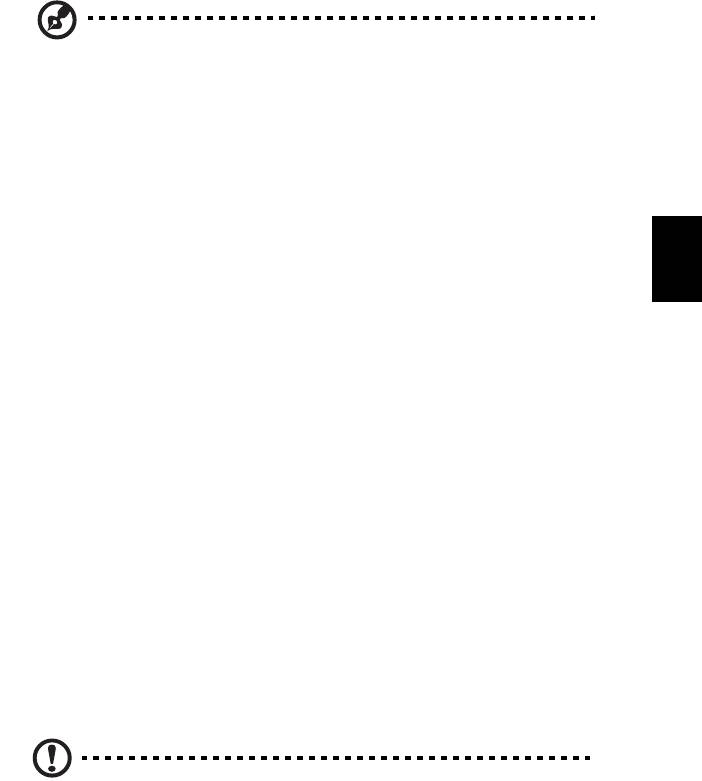
33
Pastaba: Jei Sleep indikatorius išsijungęs, reiškia, kad kompiuteris
persijungė į Hibernation režimą ir yra išsijungęs. Jei maitinimo
indikatorius nešviečia, betSleep indikatorius šviečia, reiškia, kad
kompiuteris persijungė į Sleep režimą. Abiem atvejais, paspauskite ir
atleiskite maitinimo mygtuką, jei norite, kad kompiuteris vėl įsijungtų.
Turėkite omenyje, kad kompiuteris gali persijungti į Hibernate režimą
po to, kai pabūna Sleep režime tam tikrą laiką.
Lietuviškai
Ką pasiimti į susitikimus
Jeigu susitikimas sąlyginai trumpas, dažniausiai nieko papildomo pasiimti nereikia –
užtenka pasiimti tik kompiuterį. Jeigu susitikimas ilgesnis, arba jei kompiuterio
baterija nepilnai įkrauta, pasiimkite AC adapterį ir pajunkite maitinimą prie
kompiuterio susitikimų kabinete.
Jeigu susitikimų kabinete nėra elektros lizdo, sumažinkite baterijos apkrovimą
perjungdami kompiuterį į „Sleep“ režimą. Spauskite <Fn> + <F4> arba uždarykite
vaizduoklio dangtį tada, kai nesinaudojate kompiuteriu. Norėdami paleisti iš naujo,
atidarykite vaizduoklį (jei uždarytas); tuomet spauskite ir atleiskite maitinimo mygtuką.
Kompiuterio pasiėmimas namo
Kai persikeliate iš biuro į namus ir atvirkščiai.
Kompiuterio paruošimas
Atjungus kompiuterį nuo stacionaraus kompiuterio, atlikite šiuos žingsnius norėdami
paruošti kompiuterį kelionei namo:
• Patikrinkite ar išėmėte visus media ir kompaktinius diskus iš įrenginio (-ių).
To nepadarius, media gali sugadinti įrenginio galvutę.
• Supakuokite kompiuterį į apsauginį dėklą, kuris gali apsaugoti slystant ir
sušvelninti kritimo padarinius.
Atsargiai: Venkite pakuoti daiktus prie viršutinio kompiuterio dangčio.
Ant kompiuterio uždėti sunkesni daiktai gali sugadinti ekraną.
Ką pasiimti su savimi
Jeigu namie nieko neturite, pasiimkite su savimi:
• AC adapterį ir maitinimo laidą.
• Spausdintas sąrankos plakatas.

34
Pagal aplinkybes
Vadovaukitės šiais nurodymais norėdami apsaugoti kompiuterį keliaujant į darbą ir iš
darbo:
• Nešiodamiesi kompiuterį ar juo dirbami, saugokite kompiuterį nuo didelių
temperatūros pokyčių.
• Jei reikėtų sustoti ilgesniam laikui ir negalėtumėte pasiimti kompiuterio su
savimi, rekomenduojame kompiuterį palikti automobilio bagažinėje, kad jis būtų
apsaugotas nuo karščio.
• Drėgmės ir temperatūros pokyčiai skatina kondensato susidarymą. Palaukite,
kol kompiuteris pabus kambario temperatūroje, o prieš jį įjungiant kompiuterį,
patikrinkite ar ant ekrano nėra kondensato. Jeigu temperatūros svyravimai yra
virš 10 °C (18 °F), palaukite, kol kompiuteris pabus kambario temperatūroje.
Lietuviškai
Jei įmanoma, palikite kompiuterį temperatūroje, kuri prilygtų lauko ir kambario
temperatūros vidurkiui.
Namų biuro įrengimas
Jei savo kompiuteriu dažnai dirbate namuose, rekomenduojame įsigyti antrą AC
adapterį, kurį naudotumėte tik namie. Įsigijus antrą AC adapterį, išvengsite
papildomo svorio nešiojimo į ir iš namų.
Jeigu naudojatės kompiuteriu namie labai ilgą laiką, galite prie jo norėti prijungti
papildomą klaviatūra, vaizduoklį ar pelę.
Keliavimas su kompiuteriu
Jei keliaujate didelį atstumą, pavyzdžiui, iš savo biuro pastato į kliento biurą arba
daug keliaujate po vietą.
Kompiuterio paruošimas
Paruoškite kompiuterį taip, kaip jį paruošiate gabenimui į namus. Nepamirškite
įkrauti kompiuterio baterijos. Oro uosto saugos tarnyba gali pareikalauti Jūsų įjungti
kompiuterį keleivių patikrinimo metu.
Ką pasiimti su savimi
Su savimi pasiimkite:
• AC adapterį
• Atsarginę, pilnai įkrautą bateriją
• Papildomas spausdintuvo tvarkykles jei ketinate naudoti kitą spausdintuvą

35
Pagal aplinkybes
Be čia jau paiminėtų rekomendacijų dėl kompiuterio pasiėmimo į namus, pateikiame
papildomų rekomendacijų kompiuterio apsaugojimui keliavimo metu:
• Visada kompiuterį imkite kaip rankinį bagažą.
• Jeigu įmanoma, kompiuteris tegul būna tikrinamas rankiniu būdu. Oro uosto
rentgenoskopiniai aparatai kompiuteriui nekenkia, tačiau neneškite kompiuterio
pro metalo detektorių.
• Rankiniai metalo detektoriai gali apgadinti minkštuosius diskelius.
Lietuviškai
Tarptautinės kelionės su kompiuteriu
Keliaujant į vienos valstybės į kitą.
Kompiuterio paruošimas
Paruoškite kompiuterį taip, kaip ruošiate paprastai kelionei.
Ką pasiimti su savimi
Su savimi pasiimkite:
• AC adapterį
• Maitinimo laidus, kurie tinkami toje šalyje, į kurią keliaujate
• Atsargines pilnai įkrautas baterijas
• Papildomas spausdintuvo tvarkykles jei ketinate naudoti kitą spausdintuvą
• Pirkimo dokumentą jei jo pareikalautų muitinės pareigūnai
• „International Travelers Warranty“ garantinį pasą
Pagal aplinkybes
Vadovaukitės tomis pačiomis rekomendacijomis, aprašytomis kelionei su
kompiuteriu. Papildomi naudingi patarimai tarptautinėse kelionėse:
• Prieš keliaujant į kitą šalį, sužinokite, ar AC adapterio įtampa ir AC adapterio
lizdas atitiks tos šalies parametrus. Jei reikėtų, įsigykite tos šalies parametrus
atitinkantį AC adapterį. Nenaudokite kitokių adapterių, kurie skirti kitų prietaisų
pajungimui ir nepritaikyti kompiuteriui.
• Jei ketinate naudotis modemu, patikrinkite, ar modemas ir jungtys suderinamos
su valstybės, į kurią vykstate, telekomunikacinėmis sistemomis.
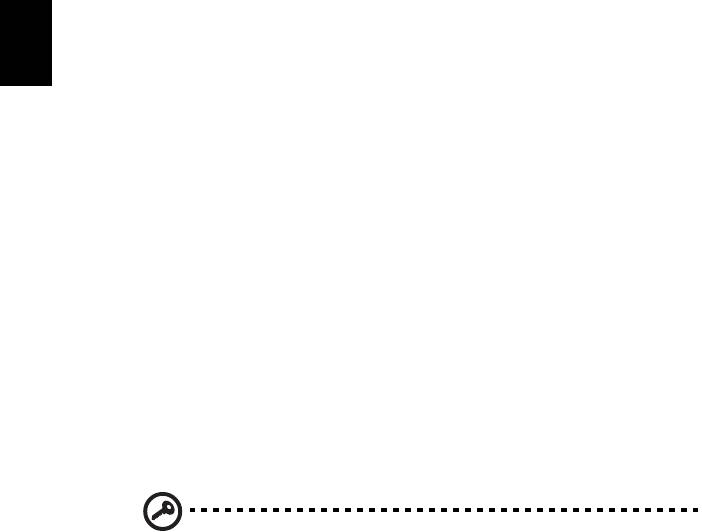
36
Kompiuterio apsauga
Kompiuteris yra vertingas daiktas, kuriuo reikia atitinkamai rūpintis. Sužinokite tai,
kaip apsaugoti savo kompiuterį ir juo tinkamai pasirūpinti.
Apsaugos funkcijos skirtos techninei ir programinei įrangai apsaugoti – tai
apsauginis griovelis ir slaptažodžiai.
Kompiuterio apsaugos užrakto naudojimas
Nešiojamame kompiuteryje yra su „Kensington lock“ suderinama apsaugos niša.
Apvyniokite kompiuterio apsaugos kabelį aplink nejudantį daiktą, tokį, kaip stalas ar
Lietuviškai
užrakinamo stalčiaus rankena. Įkiškite užraktą į įpjovą ir pasukite raktelį, kad
užsirakintų. Siūloma ir modelių be raktelių.
Slaptažodžių naudojimas
Slaptažodžiai apsaugo kompiuterį nuo pašalinių. Slaptažodžiais kompiuteris
apsaugomas keliais skirtingais lygmenimis, apsaugomi ir duomenys:
• Pirminis („Supervisor“) slaptažodis apsaugo nuo neleistinos prieigos prie BIOS.
Nustačius šį slaptažodį, privalėsite jį įvesti norėdami įeiti į BIOS. Žr. „BIOS
naudmena“ puslapyje 47.
• Naudotojo slaptažodis apsaugo kompiuterį nuo pašalinių naudojimosi. Jei
norite maksimalios apsaugos, naudokite abu slaptažodžius, kurie neleis
pašaliniams asmenims paleisti kompiuterio, o vėliau blokuos prieigą
kompiuteriui atsistačius iš „Hibernation“ būklės.
• Slaptažodis kompiuterio paleidimo metu patikimai apsaugos nuo pašalinių
asmenų. Jei norite maksimalios apsaugos, naudokite abu slaptažodžius, kurie
neleis pašaliniams asmenims paleisti kompiuterio, o vėliau blokuos prieigą
kompiuteriui atsistačius iš „Hibernation“ būklės.
Svarbu! Neužmirškite pirminio slaptažodžio! Jei pamirštumėte šį
slaptažodį, susisiekite su kompiuterio pardavėju ar įgaliotos
atstovybės centru.
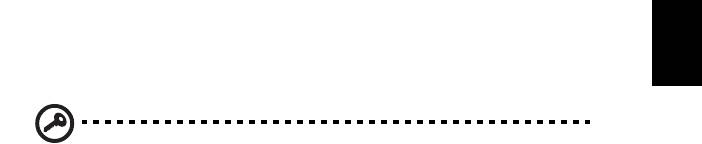
37
Slaptažodžių įvedimas
Nustačius slaptažodžio reikalavimą, ekrano viduryje atsiras slaptažodžio įvedimo
langas.
• Nustačius pirminio slaptažodžio reikalavimą, paspaudus <F2> bus
reikalaujama įvesti slaptažodį norint, kad pasileistų BIOS.
• Įveskite pirminį slaptažodį ir spauskite <Enter> tam, kad paleistumėte BIOS.
Įvedus neteisingą slaptažodį, pasirodys įspėjamasis pranešimas. Pabadykite
dar kartą ir paspauskite <Enter>.
• Nustačius naudotojo slaptažodžio reikalavimą ir slaptažodį paleidimo
Lietuviškai
parametrui, paleidimo metu atsiras langas.
• Įveskite naudotojo slaptažodį ir spauskite <Enter> jei norite naudotis
kompiuteriu. Įvedus neteisingą slaptažodį, pasirodys įspėjamasis pranešimas.
Pabadykite dar kartą ir paspauskite <Enter>.
Svarbu! Slaptažodį galite įvesti tik trimis bandymais. Neįvedus
slaptažodžio teisingai trečią kartą, sistema užsiblokuos. Nuspauskite
ir laikykite maitinimo mygtuką keturias sekundes, kad išjungtumėte
kompiuterį. Tuomet vėl įjunkite kompiuterį ir bandykite iš naujo.
Slaptažodžių nustatymas
Slaptažodžius ir jų reikalavimą galite nustatyti per BIOS.
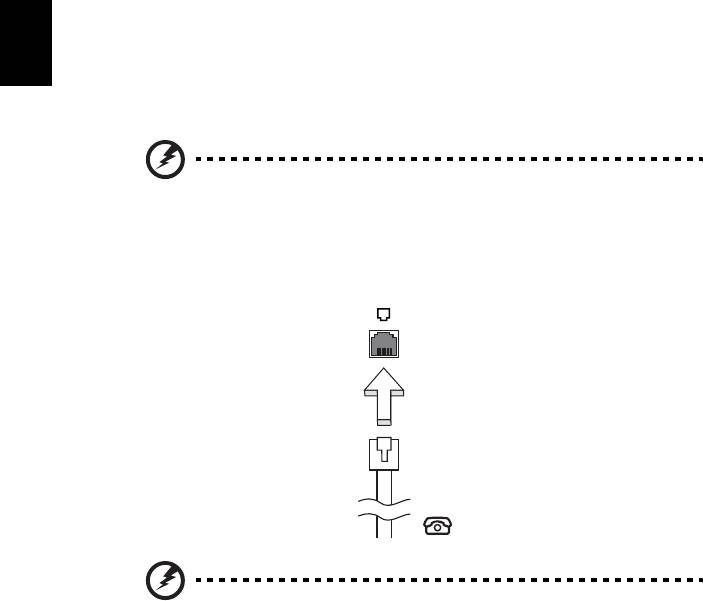
38
Pasirinkčių parplėtimas
Jūsų asmeninis nešiojamas kompiuteris užtikrins visapusiškus mobiliojo kompiuterio
teikiamus privalumus
Jungčių pasirinktys
Prievadai leidžia prijungti periferinius įrenginius prie šio kompiuterio lygiai taip pat,
kaip prie stacionaraus kompiuterio. Instrukcijų apie įvairių išorinių įrenginių
prijungimą prie kompiuterio rasite sekančiame skyrelyje.
Faksas/duomenų modemas (tik tam tikriems modeliams)
Lietuviškai
Jūsų kompiuteryje yra integruotas V.92 56 Kbps fakso/ duomenų modemas
(tik tam tikruose modeliuose).
Įspėjimas! Šis modemo prievadas nesuderinamas su
skaitmeninėmis telefono linijomis. Šio modemo įjungimas į
skaitmeninę telefono liniją sugadintų modemą.
Norėdami naudotis fakso/ duomenų modemo prievadu, įjunkite telefono laidą į
telefono kištuką.
Įspėjimas! Įsitikinkite, ar naudojamas telefono kabelis yra
tinkamas tai šaliai, kurioje dirbate.
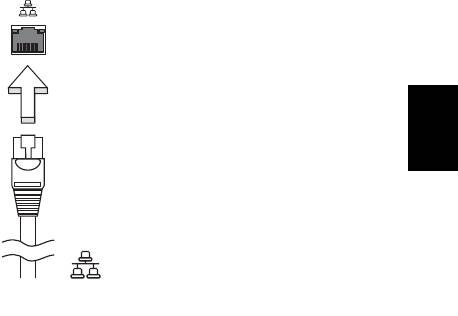
39
Integruota tinklo funkcija
Integruota tinklo funkcija leidžia prijungti kompiuterį prie eterneto tinklo.
Norėdami naudotis eterneto funkcija, prijunkite eterneto kabelį iš eterneto.
(RJ-45) prievadas kompiuterio pagrinde tinklo kištukui ar koncentratoriui
jūsų tinkle.
Lietuviškai
Consumer Infrared (CIR) (tik tam tikruose modeliuose)
Kompiuterio infraraudonųjų spindulių prievadas „Consumer Infrared“ (CIR)
naudojamas nuotolinių pultelių ir kitų su CIR suderinamų prietaisų signalams priimti.
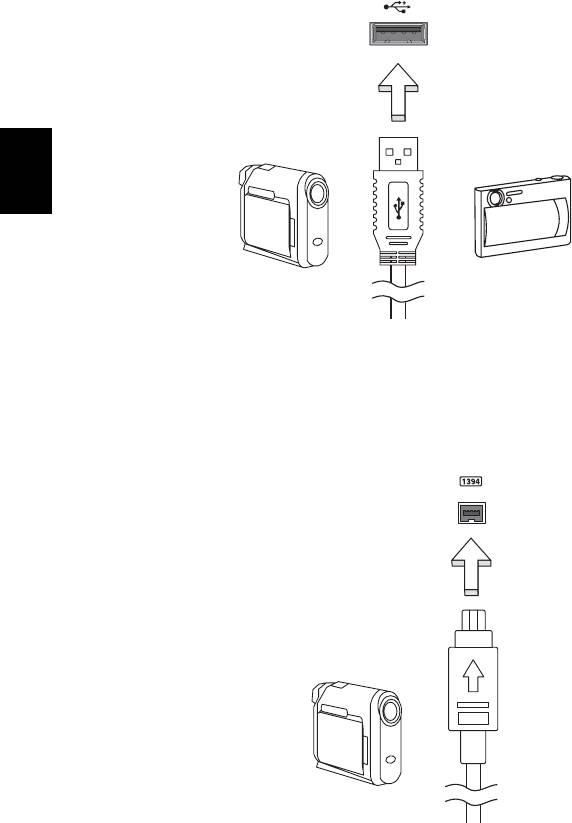
40
Universali nuoseklioji magistralė (USB)
USB 2.0 prievadas yra didelio greičio nuoseklioji magistralė, leidžianti prijungti USB
periferinius įrenginius nenaudojant sisteminių resursų.
Lietuviškai
IEEE 1394 prievadas (tik tam tikruose modeliuose)
Kompiuterio IEEE 1394 prievadas leidžia prisijungti prie IEEE 1394 suderinamo
prietaiso, tokio kaip vaizdo kamera ar skaitmeninė kamera. Išsamiau žr. savo vaizdo
ar skaitmeninės kameros dokumentacijoje.
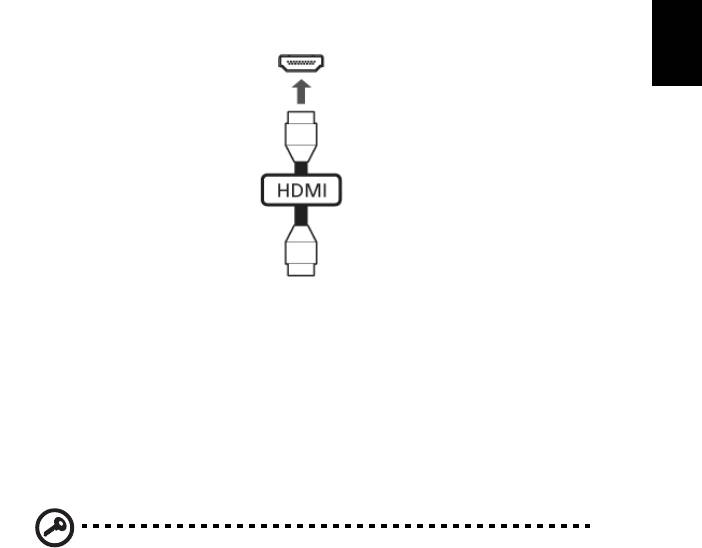
41
High-Definition Multimedia Interface („High-Definition“
multimedia sąsaja) (tik tam tikruose modeliuose)
HDMI („High-Definition Multimedia Interface“) pramonės palaikoma, nesuglaudinta,
visiškai skaitmeninė audio/video sąsaja. HDMI suteikia sąsają tarp bet kurio
suderinamo skaitmeninio audio/video šaltinio, tokio, kaip jungčių dėžutė, DVD
grotuvas, A/V imtuvas ir suderinamas skaitmeninis audio ir/ar video vaizduoklis,
toks, kaip skaitmeninė televiZija (DTV), vieninteliu kabeliu.
Naudokite HDMI prievadą, esantį ant kompiuterio, jei norite prijungti audio ar video
įrangą. Vieno kabelio sprendimas užtikrina tvarkingą ir greitą pajungimą.
Lietuviškai
ExpressCard (tik tam tikruose modeliuose)
„ExpressCard“ - naujausia PC kortelės versija. Mažesnė ir greitesnė sąsaja,
pagerinanti kompiuterio naudingumą, praplečia jo galimybes.
„ExpressCard“ kortelės palaiko daugybę plėtros pasirinkčių, įskaitant ir „flash“
atminties kortelės adapterius, TV tiunerius, „Bluetooth“ ryšį ir IEEE 1394b
adapterius. „ExpressCards“ palaiko USB 2.0 ir „PCI Express“ programas.
Svarbu! Yra du tipai, „ExpressCard/54“ ir „ExpressCard/34“
(54mm ir 34mm), kiekviena su skirtingomis funkcijomis. Ne visos
„ExpressCard“ angos palaikys abi rūšis. Žiūrėkite savo kortelės
instrukciją, kur rasite išsamesnės informacijos apie kortelės įdiegimą,
naudojimą ir jos funkcijas.
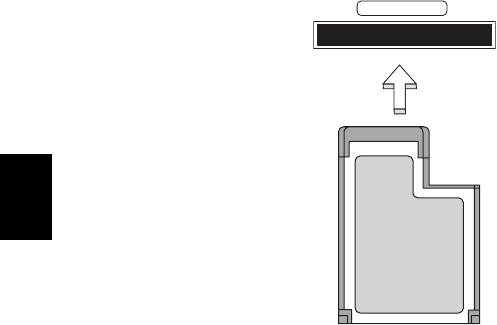
42
ExpressCard įdėjimas
Įdėkite kortelę į angą ir švelniai pastumkite, kol ji spragtelės vietoje.
EXPRESS CARD
Lietuviškai
„ExpressCard“ išėmimas
Prieš išimant „ExpressCard“:
1 Išeikite iš programos, naudojančios kortelę.
2 Spustelėkite kairiuoju pelė mygtuku įrangos pašalinimo piktogramą užduočių
juostoje ir sustabdykite plokštės veikimą.
3 Švelniai pastumkite kortelę į angą ir atleiskite, kad kortelė iššoktų. Tada
ištraukite kortelę iš angos.
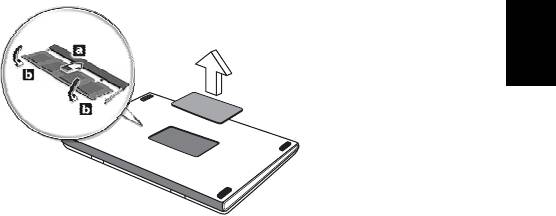
43
Atminties įdiegimas (tik tam tikruose modeliuose)
Atlikite šiuos veiksmus jei norite įdiegti atmintį:
1 Išjunkite kompiuterį, atjunkite AC adapterį (jei prijungtas) ir išimkite bateriją.
Apverskite kompiuterį, kad galėtumėte prieiti prie pagrindo.
2 Iš atminties gaubto išsukite visus varžtus; tada pakelkite ir nuimkite atminties
dangtelį.
3 (a) Įdėkite atminties modulį įstrižai į plyšį, tuomet (b) švelniai jį paspauskite
žemyn, kol ji spragtelės įsistatydamas į vietą.
Lietuviškai
4 Atgal į vietą įdėkite atminties dangtelį ir prisukite jį varžtu.
5 Iš naujo įdėkite bateriją, vėl pajunkite AC adapterį.
6 Įjunkite kompiuterį.
Kompiuteris automatiškai aptinka ir iš naujo konfigūruoja atminties dydį.
Pasitarkite su kvalifikuotu technikos specialistu arba su „Acer“ atstovu.

44
Televizijos naudojimas su „Windows
Media Center“
Pastaba: Ši funkcija yra tik tam tikruose modeliuose.
Kompiuteriai, kuriuose yra „Windows Media Center Edition“ arba „InstantOn Arcade“
gali būti naudojami televizijai žiūrėti ar prieigai prie video turinio (per audio/video
jungtį į išorinį prietaisą, tokį, kaip vaizdo kamera).
Pasirinkite įvesties tipą
Lietuviškai
Audio/video jungtis gali būti arba DVB-T skaitmeninė antena (pasirinktiems
modeliams), arba PAL/SECAM ar NTSC jungtis. Žiūrėkite atitinkamą skyrelį.
Televizijos žiūrėjimas naudojant papildomai
pasirenkamą DVB-T (skaitmeninės televizijos)
anteną (pasirinktiems modeliams)
DVB-T skaitmeninės televizijos antena yra tarptautinis standartas, kuris naudojamas
skaitmeninei televizijai. Ši technologija palaipsniui pakeičia analogines technologijas
daugelyje šalių. DVB-T skaitmeninė antena gali būti naudojama su „Windows Media
Center“ norint žiūrėti vietinį DVB-T skaitmeninės televizijos turinį savo kompiuteryje.
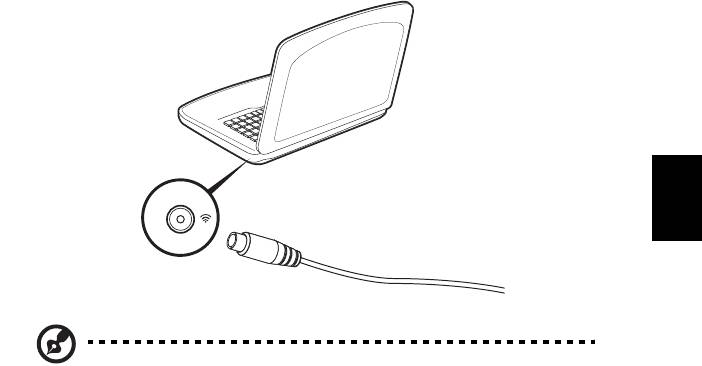
45
Skaitmeninės antenos pajungimas
1 Įjunkite antenos kabelį į kompiuterio RF lizdą.
Notebook
Lietuviškai
RF
Pastaba: Nelankstykite ir nevyniokite antenos kabelio. Prailginkite
antenos kabelį iki 20 cm, kad pagerintumėte signalo kokybę.
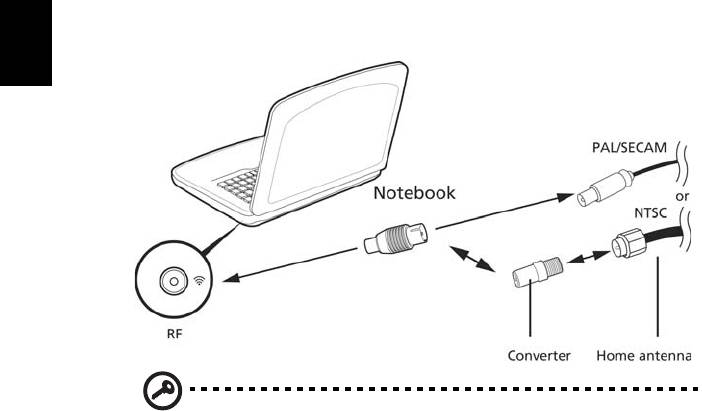
46
Televizijos žiūrėjimas su išorine antena ar
kabelio lizdu
Galite naudoti įprastus televizijos kabelius (prijungtus prie išorinės antenos ar
kabelio lizdo) jei norite žiūrėti televiziją per kopiuterį.
Antenos kabelių pajungimas
Kabelių pajungimas:
1 Antenos jungtį prijunkite prie kompiuterio RF lizdo.
2Kitą kabelio galą prijunkite prie televizijos kabelio naudodami kabelio adapterį,
jei reikėtų.
Lietuviškai
Svarbu! Įsitikinkite ar naudojate tinkamą savo regionui kabelio
sistemą prieš bandydami prijungti antenos kabelį.




